Wanneer gasten bezoeken, is een van hun eerste neigingen om te vragen of u hun apparaten kunt verbinden met uw wifi thuis . We geven ze vaak het wachtwoord of typen het in hun gadgets zonder er een tweede gedachte aan te geven. Maar dergelijke praktijken zijn riskant omdat we moeten weten wat onze gasten op het netwerk zouden doen. Ze kunnen uw netwerk gebruiken om toegang te krijgen tot illegale inhoud, of malware van hun apparaten kan op uw netwerk sijpelen .
Google Wi-Fi heeft een gastnetwerkfunctie die al deze problemen gemakkelijk oplost. Lees verder voor meer informatie over hoe u het gastnetwerk kunt inschakelen op uw Google Wi-Fi Mesh-netwerk en hoe u verschillende gastnetwerkgerelateerde instellingen kunt bijwerken.
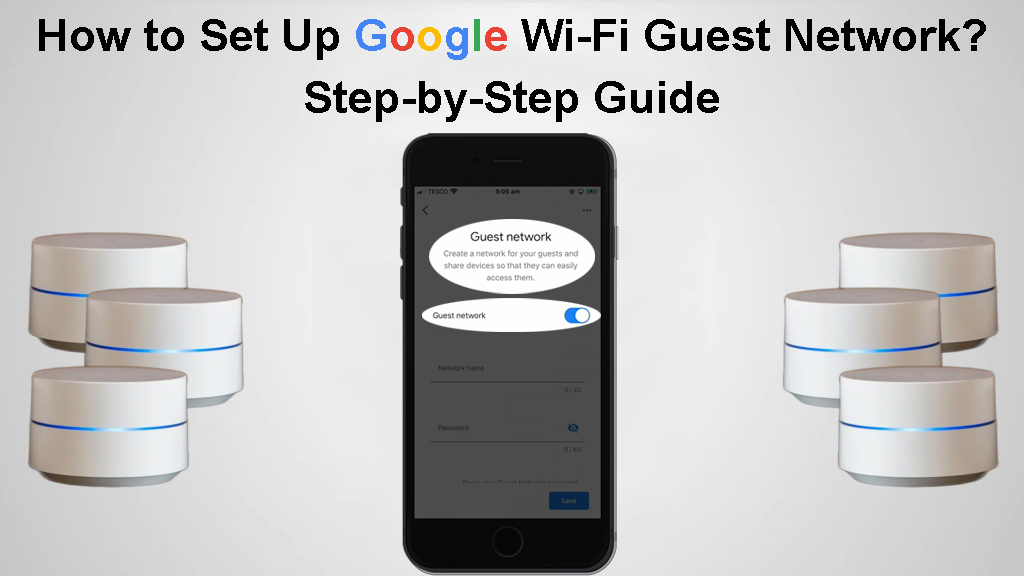
Het gastnetwerk inschakelen op Google Wi-Fi?
De procedure is eenvoudig, aangezien u nu al uw Google Wi-Fi-punten had moeten opzetten . U zou de functie inschakelen via de Google Home-app , Googles Dedicated Control-app voor Google Wi-Fi. De procedure is als volgt:
- Open de Google Home-app en tik op Wi-Fi.
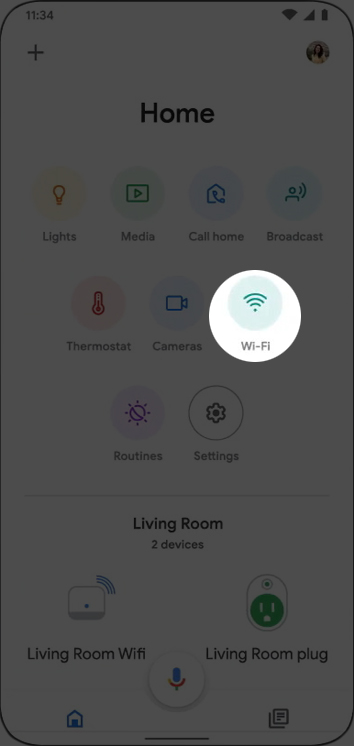
- Scroll naar de optie Guest Network en tik op Set-up, en de app opent de gastenopstelling interphase.
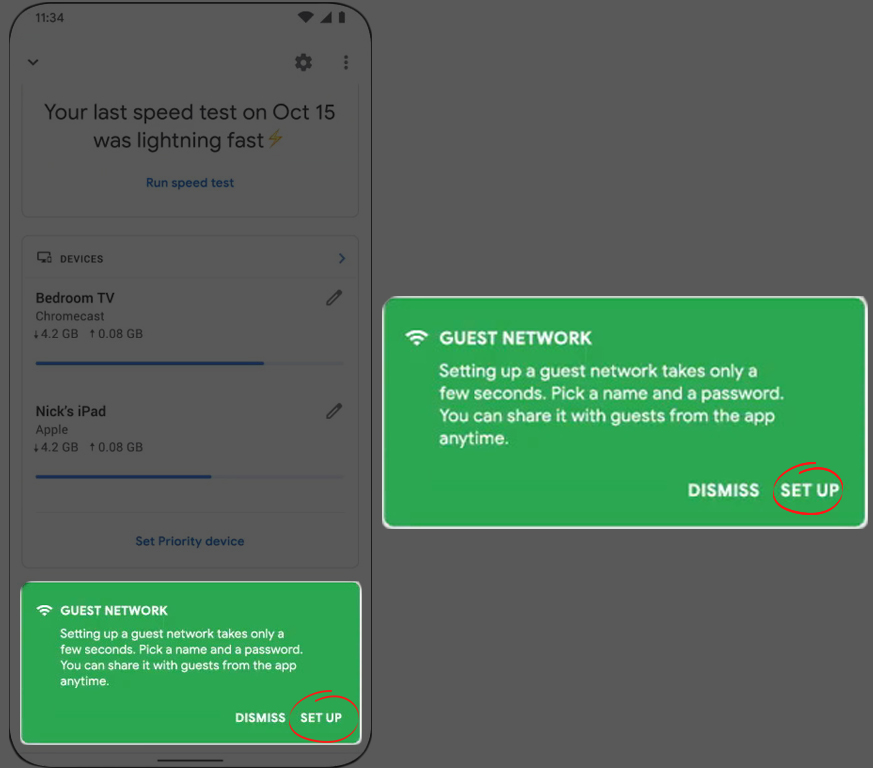
- Tik op de schuifknop naast het gastnetwerk. U weet dat het is aangebracht wanneer het wordt gemarkeerd of wanneer u kunt communiceren met het gastennetwerk- en wachtwoordnaamvelden.
- Voer de naam van uw gewenste gastnetwerk in het veld Gemarkeerde netwerknaam in en een wachtwoord van uw keuze in het veld hieronder.
- Zorg ervoor dat u een ander wachtwoord en wifi-naam gebruikt voor het gastnetwerk en niet dezelfde die u gebruikt voor het primaire netwerk.
- Navigeer naar gedeelde apparaten en selecteer de slimme apparaten die op uw netwerk staan die u niet erg vindt dat de gasten gebruiken.

- Tik ten slotte op Opslaan om deze instellingen te implementeren en het instellen van het gastnetwerk in te vullen.
Hoe u uw Google Wi-Fi Guest Network instelt
Hoe schakel ik Google Wi-Fi gastnetwerk uit?
In het geval dat u eerder het gastnetwerk hebt ingeschakeld en u moet hulp bij het uitschakelen, zijn de onderstaande instructies voor u:
- Open de Google Home-app en tik op Wi-Fi.
- Tik vervolgens op het gastnetwerk.
- Tik ten slotte op de schuifknop naast de optie Guest Network.
U kunt ook de naam en het wachtwoord van het gastnetwerk bewerken door de Google Home-app te openen en Wi-Fi> instellingen te navigeren. Zorg ervoor dat het gastnetwerk is ingeschakeld en bewerk dan de informatie zoals u wilt.
Hoe deel ik het Guest Network Wi-Fi-wachtwoord?
Zodra u het gastnetwerk hebt gemaakt, kunt u het wachtwoord delen met uw gasten zodat ze lid kunnen worden van het netwerk.
Maar als u het wachtwoord vergeet, omdat het niet vaak wordt gebruikt, kunt u het nog steeds ophalen en delen uit de app. Volg de onderstaande stappen om dit te doen:
- Open de Google Home-app en tik op Wi-Fi.
- Navigeer naar gast Wi-Fi en tik op de optie Wachtwoord weergeven.
- U kunt het wachtwoord vervolgens kopiëren en delen via tekst of elke app die communicatie mogelijk maakt. U kunt ook op berichten of e -mail tikken om het wachtwoord via die respectieve middelen vanuit de app te delen.
Als alternatief kunt u de Google Assistant-functie gebruiken door OK, Google te zeggen en vervolgens te vragen wat mijn gast Wi-Fi-wachtwoord?
Waarom een gastnetwerk opzetten?
Een gastnetwerk is een essentieel element van Google Wi-Fi.
Apparaten die op het gastnetwerk zijn aangesloten, zijn geïsoleerd van andere apparaten op uw primaire netwerk. Daarom scheidt een gastnetwerk gastenapparaten van uw thuisapparaten.
Scheiding van apparaten op deze manier heeft voordelen, en sommige worden hieronder vermeld;
De voordelen van gast wifi
Verhoogde privacy
Het gebruik van de gastnetwerkfunctie zorgt ervoor dat gasten het netwerk op een beperkte manier gebruiken. Ze hebben geen toegang tot andere apparaten zoals netwerk aangesloten opslagapparaten en bemoeien met uw bestanden.
Bovendien hoeft u het primaire Wi-Fi-wachtwoord niet te delen , dus slechts enkele mensen zullen het hebben.
Verbeterde beveiliging
IoT -apparaten ontvangen zelden systeemupdates waardoor ze kwetsbaar zijn voor beveiligingsbedreigingen.
U kunt een gastnetwerk maken en alle IoT -apparaten aansluiten op het genoemde netwerk. Op die manier zijn de apparaten geïsoleerd van het hoofdnetwerk.
U kunt altijd het Guest Network-wachtwoord en SSID wijzigen om de integriteit en controle van de netwerken te behouden wanneer gasten opnieuw verbinding kunnen maken met uw Wi-Fi .
Gasten wier apparaten met malware kunnen worden geïnfecteerd, zijn ook weg van uw apparaten, waardoor de integriteit van uw netwerk wordt gehandhaafd . U moet hier echter niet op vertrouwen als een enige beveiligingsmaatregel. Overweeg VPN's of antivirusprogramma's omdat sommige malware agressief kan zijn en het gastnetwerk kan omzeilen en naar uw apparaten kan gaan.
Een betere ervaring met 2,4 GHz -apparaten
Volgens Google Nests Twitter-handle gebruiken uw Google Wi-Fi-apparaten normaal gesproken de 2,4 GHz- radio voor het gastnetwerk. Aangezien Google Wi-Fi niet de optie biedt om de 2,4 GHz- en 5 GHz-bands te scheiden, kunt u het gastnetwerk inschakelen en uw IoT-apparaten verbinden of die niet 5 GHz ondersteunen met dit netwerk.
Wat zijn de nadelen van het gebruik van een gastnetwerk?
Er zijn een paar opmerkelijke nadelen aan het gebruik van een gastnetwerk. Wanneer de functie wordt geactiveerd, kan dit uw primaire netwerk verslechteren, vooral als te veel gasten verbinding maken met het netwerk .
Conclusie
Het instellen van een gastnetwerk op Google Wi-Fi is een eenvoudig proces, vooral omdat de procedure inhoudt met het gebruik van een mobiele applicatie. Ter vergelijking: traditionele routers vereisen dat de gebruiker inlogt en een reeks vervelende procedures volgt totdat ze eindelijk de functie inschakelen. Google Wi-Fi omvat eenvoudig een paar tikken en de functie is actief.
U kunt altijd Googles Forum of de ondersteuningspagina raadplegen als u tijdens de procedure voor ongekende uitdagingen wordt geconfronteerd. U kunt ook contact opnemen met Google via de Google Home -app voor verdere hulp. Maar overweeg eerst de fundamentele probleemoplossingsmaatregelen te proberen.
